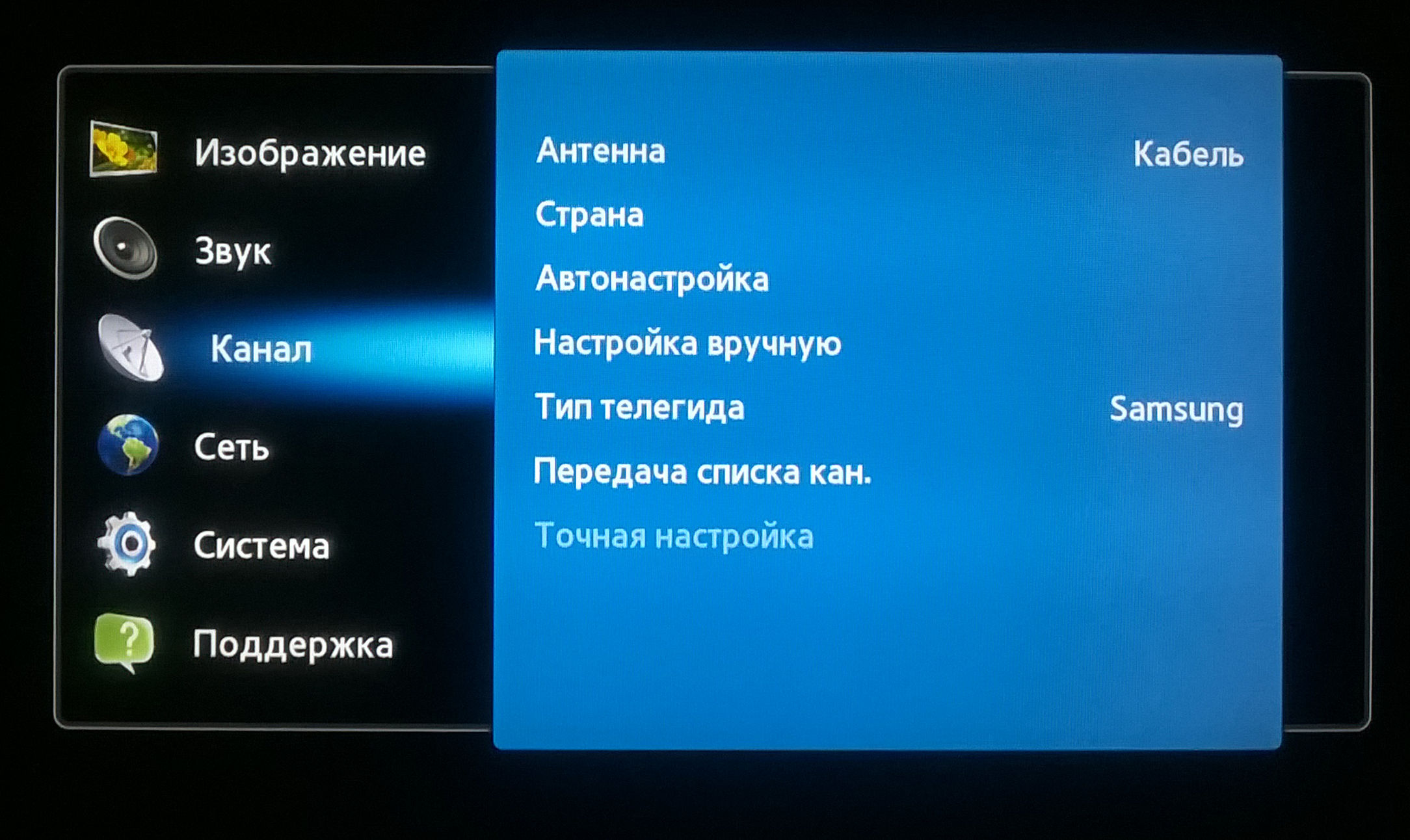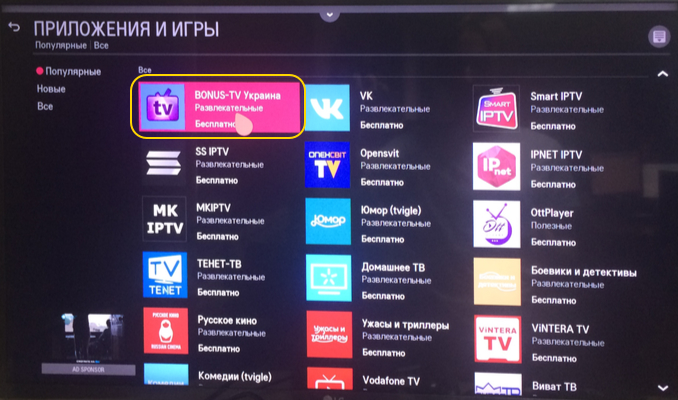Виды антенн для приема тв сигнала
Не буду описывать здесь все виды, а порекомендую, только те которые мы используем на установках и которые нас не подводили. Ввиду того что аналоговое телевидение прекращает свое существование будем рассматривать антенны для цифрового телевидения попросту ДМВ диапазона. Метровые волны нам не нужны (МВ).
Вас может заинтересовать: Схема подключения нескольких телевизоров без усилителя
Цифра 6 (Cifra 6) производитель Антекс (Екатиренбург). Установить эту антенну можно на даче недалеко от города примерно до 15 км. при оптимальных условиях приема и в городе (компактная, небольшой размер). Усиление 6 Дб.
Цифра 9 (Cifra 9) производитель Антекс (Екатиренбург). Как и преведущию можно приминить для установки в городе и за городом до 25-30 км при оптимальных условиях приема. Усиление 9 Дб.
Цифра 12 (Cifra 12) производитель Антекс (Екатиренбург). Используем за городом до 35-40 км. при тех же условиях. В городе нет смысла ее использовать, если вы не подключаете несколько квартир к телевидению. Усиление 12 Дб.
Из практики! Установка Цифры 12 на даче производилась, в 67 км от вышки по прямой (пос. Мечуринское в Ленинградской области) дом располагался на пригорке плюс высота дома около 14 метров. Антенна расположилась практически над лесом (получились оптимальные условия) В итоге первые 10 каналов из двадцати заработали без усилителя, но при изменении погоды картинка сыпалась. Хотелось 20 каналов и более стабильного сигнала, так как подключалось три телевизора. Установили усилитель Alcad 200l, проблема решилась. На этом же объекте на цифре 9 плюс усилитель стабильно работал только 1 мультиплекс.
LP 14 (LANS). Логопериодическая производство в Китае, но сделано хорошо. Коэффициент усиления 12-14 Дб. Используем только за городом (длинна траверсы более метра). Расстояние до вышки до 40 км. Хорошо работает при расположении дома в лесном массиве.
Вектор AR-806 аналог Televes, в три раза дешевле, а по параметрам не уступает. Усиление 14-17 Дб. Используем в среднем до 50 км.
Оптимальные условия приема сигнала – это когда на воображаемой прямой линии от места установки антенны до передающего передатчика нет препятствий.
Все рассмотренные антенны, пассивные. Усилитель тв сигнала ставьте, в крайнем случае. Первое что необходимо добиться наиболее чистого сигнала, а затем его усилить, если это нужно. Усилитель может потребоваться, если вы будете подключать несколько телевизоров. Схемы подключения телевизоров можно посмотреть в этой рубрике (надеюсь, нарисовал понятно). Все схемы рабочие проверены на личном опыте.
Лучшие приложения для Smart TV LG
Современные телевизоры LG с функционалом Smart TV представляют собой полноценные мультимедийные центры для использования различного контента. Разнообразные приложения позволяют просматривать любимые фильмы и сериалы в хорошем качестве HD, осуществлять поиск в интернете, общаться в соцсетях и даже играть в игры. Назвать количество существующих приложений для таких телевизоров невозможно, так как это число растет с каждым днем. Неудивительно, что начинающие пользователи могут запутаться в обилие предложений. Специально для них ниже представлены самые лучшие приложения, открывающие внушительные возможности по использованию контента.
Официальные
В самом начале использования будет хватать предустановленных приложений ТВ для Смарт ТВ LG. Однако через некоторое время может возникнуть необходимость поменять браузер или расширить возможности по просмотру фильмов или сериалов. И тут на помощь придет официальный магазин компании Smart World, в котором всегда можно найти любую программу.
Наиболее популярными справедливо считаются следующие приложения:
- YouTube. Полная версия приложения для использования известнейшего хостинга. Тут предусмотрены все возможности для просмотра видео, комментирования и оценки.
- Ivi.ru. Онлайн-кинотеатр с разными фильмами и сериалами. В обычной версии присутствует реклама, от которой можно избавиться при подписке.
- Gismeteo. Метеорологическое приложение с возможностью смотреть погоду на несколько дней вперед. Может функционировать как виджет и постоянно выводить актуальные данные на экран телевизора.
- SS IPTV. IPTV Player для Smart TV LG, позволяющий просматривать IP-телевидение по платной подписке на плейлисты с серверов.
- 3D World. Внушительные возможности по просмотру трехмерного кино на экране телевизора.
Неофициальные
Помимо официальных приложений, гарантирующих расширенную функциональность ТВ, существует также ряд неофициальных программ, которые в большинстве своем функционируют как настоящее спасение для большого количества пользователей. Ведь они предлагают такие возможности, которые у официальных поставщиков появляются только платно.
Одним из самых ярких приложений для просмотра видео является неофициальная программа ForkPlayer. Этот продвинутый ТВ плеер для Смарт ТВ LG завоевал признание пользователей благодаря своей функциональности и внушительному каталогу бесплатного контента. Но заплатить за него все-таки придется. Не деньгами, но временем. Ведь установка программы на телевизор представляет собой сложный процесс, в котором далеко не сразу способны разобраться даже опытные пользователи. Но в интернете можно найти массу инструкций на эту тему, так что осуществить установку все-таки возможно.
При рассмотрении неофициальных приложений на аппараты LG просто невозможно не упомянуть Dstore. Легендарная программа, включающая в себя целый каталог неофициального софта для различных целей. Процесс установки также может доставить проблемы, однако по завершении процедуру пользователю откроются очень впечатляющие возможности. С установленным Dstore подключить торренты или установить неофициальный плеер можно будет буквально за несколько минут.
К тому же в каталоге присутствует еще масса крайне полезных приложений, представляющих собой новостные ленты с актуальными данными, виджеты и многое другое.
Функциональные возможности и тенденции к развитию умных телевизоров выглядят сейчас хорошо. Производители постоянно расширяют возможности таких приборов.
Спутниковое телевидение
Поиск бесплатных каналов
Обратите внимание: некоторые модели телевизоров имеют встроенный приемник для спутникового сигнала, для них тарелка не нужна – кабель подключается непосредственно в разъем на корпусе
- Установив штекер от антенны в ТВ или приставку, заходим в раздел «Каналы».
- Появится новое окно, во вкладке «источник» выбираем «спутник», нажимаем «ОК». Если к телевизору подключено несколько тарелок, в разделе «настройка спутника» необходимо выбрать тот, который был подключен в предыдущем пункте.
- Закончив с настройками, нажимаем по вкладке «автоматический поиск». По завершению операции, система выведет соответствующее сообщение.
Поиск платных каналов
- Регистрируем купленное устройство на сайте поставщика услуг. Обычно требуется войти в личный кабинет под своими персональными данными и ввести идентификационный номер оборудования.
- Вставляем модуль в разъём телевизора (в какой, зависит от конкретной модели).
- Активируем функцию автоматического поиска, по аналогии с предыдущим пунктом.
- По его завершению платные (т.е. оплаченные у провайдера) каналы будут раскодированы и станут доступными для просмотра.
Способы настройки каналов на телевизоре LG
Правильная конфигурация телеканалов — важный этап подключения оборудования. Ниже рассмотрим, как настроить каналы на телевизоре LG в хорошем качестве за несколько минут. Есть несколько способов установки каналов на модулях этой фирмы, которые отличаются от типа ТВ и формата телесигнала (аналоговое, цифровое или спутниковое), выбранного пользователем. В статье — пошаговая инструкция по установке каждого из них.
Как настроить кабельные цифровые телеканалы
Сегодня настройка телеканалов – простая процедура, которая выполняется с помощью функций Smart TV. Однако некоторые модели телевизоров LG не предоставляют такой возможности, из-за чего приходится настраивать каналы вручную. Стоит рассмотреть особенности каждого варианта.
По порядку пультом
Настроить каналы на телевизоре LG можно своими руками, используя пульт. Чтобы добиться желаемого результата, потребуется:
- Взять пульт ДУ.
- Открыть главное меню и перейти в настройки.
- Выбрать команду «Ручной поиск».
- Указать параметр «Кабельное цифровое ТВ».
- Выбрать частоту вещания – 170000 кГц. Также нужно установить скорость и модуляцию на показателях в 6900 и 1280 АМ соответственно.
- Нажать кнопку «Пуск».
Когда поиск каналов будет завершен, на экране появится уведомление о количестве найденных и сохраненных программ.
В автопоиске
Большинство современных моделей предоставляют доступ к автоматическому поиску телевизионных программ. Для проведения процедуры потребуется:
- антенна;
- Т2-ресивер или модель телевизора со встроенным модулем.
Запустить автопоиск можно с помощью пульта ДУ или посредством использования кнопок на корпусе телевизора. Для этого потребуется:
- Открыть меню.
- Выбрать пункт «Автоматическая настройка каналов».
- Дождаться, когда ТВ-устройство самостоятельно отыщет каналы.
В среднем продолжительность поиска не превышает 5-10 минут. По окончании на экране появится информация о том, сколько каналов было найдено и сохранено.
Если каналы сбились
Не всегда удается отыскать сразу все каналы, доступные в регионе. Также телевизор может начать сбоить уже в процессе вещания. В любом из перечисленных случаев необходимо:
- проверить работоспособность и надежность подключения антенны к приставке;
- проверить качество контакта в разъеме, который подсоединяет антенну к приставке;
- уточнить количество каналов, которые доступны в регионе;
- переставить антенну туда, где она будет лучше ловить.
По окончании необходимо будет заново запустить автоматический поиск каналов или настроить их вручную.
Эти способы — исчерпывающая инструкция для интересующихся, как настроить цифровое телевидение на телевизоре LG.
Как настроить телевизор со Smart TV
Большинство пользователей все чаще переходит на телевизоры типа Smart, которые принимают телесигнал высокого качества, позволяют использовать домашний интернет через Wi-Fi или кабельное подключение. Для комфортного просмотра потребуется знать, как настроить каналы на телевизоре ЛДЖИ типа Smart. Для этого следуем следующей инструкции:
- Переходим в «Настройки» приемника.
- Выбираем тип подключения к сети. В выпадающем списке появится выбор между проводным и беспроводным подключением.
- После выбора типа подключения нажимаем «Готово».
- Регистрируемся на специальном портале LG . Потребуется придумать логин и пароль, подтвердить авторизацию на электронной почте.
Как настроить спутниковые каналы
Рассматривая вопрос, как настроить телевизор LG на прием каналов со спутника, нужно знать, что спутниковое ТВ можно установить ручным и автоматическим способами.
Ручной поиск
Используется, если параметры спутника изменились либо стандартные настройки не подходят под тип подключения. Алгоритм следующий:
- Выбираем «Настройки спутника».
- Устанавливаем нужные параметры (их можно узнать у компании-поставщика телевизионных услуг).
- Запускаем поиск по новым параметрам.
Автоматический поиск
Для установки бесплатного спутникового ТВ на приставке LG потребуется:
- Подключить тюнер к экрану через HDMI. Если ресивер встроенный, шнур подключается к соответствующему разъему панели.
- Переходим в «Меню».
- Заходим в «Каналы» и выбираем тип сигнала — «Спутник».
- Нажимаем «Настройка спутника», проверяем параметры и жмем «ОК».
- Переходим в «Автопоиск» и запускаем его.
- Получаем установленное спутниковое ТВ.
Перечисленные способы помогают самостоятельно справиться с настройкой приставок LG 90% пользователей. Если установка не удалась, то нужно проверить правильность подключения всех элементов.
Настраиваем кабельное ТВ
Вы наконец-то провели современное телевидение и теперь задались вопросом, как на вашем телевизоре сделать качественную настройку цифровых каналов. При настройке лучше придерживаться следующих рекомендаций.
- Необходимо заключить официальный договор с провайдером, который предоставляет услуги кабельного ТВ в вашем районе города.
- При включении на экране появляется надпись «цифровые каналы не настроены».
- Надо взять пульт управления техникой, войти в Меню, нажав соответствующую кнопку.
- В разделе «Настройка каналов» выбрать подпункт «Автонастройка», затем нажать кнопку «ОК» — изделие начинает сканировать сигнал и самостоятельно настраиваться на все существующие каналы. При этом регистрируются двойники и варианты некорректного изображения: полосы по всему экрану, некачественный, с искажениями звук или вообще его полное отсутствие. Такие каналы удаляются вручную после окончания загрузки путем выбора соответствующих пунктов из меню вашего телевизора.
- Автоматическая загрузка заканчивается в течение нескольких минут — это зависит от количества принимаемых каналов. После окончания сканирования устройство последовательно покажет все сохраненные каналы.
- Телеканалы можно настроить и вручную, но тогда придется долго искать соответствующую частоту. На каждый настраиваемый канал вы потратите столько же времени, сколько заняла бы полная автоматическая настройка.

Каждый пользователь должен понимать, что мы предложили усредненный вариант настройки телевизионных каналов, для каждого ТВ есть свои нюансы, которые прописаны в инструкции по эксплуатации. Например, настройка и упорядочивание каналов на Триколор ТВ отличается максимальной простотой для пользователя.
Точная настройка телевизора
После настройки каналов, можно их редактировать по своему усмотрению. Чтобы упорядочить нумерацию каналов, можно воспользоваться пунктом «Меню» и войти во вкладку «Трансляции», здесь необходимо выбрать «Изменить номер канала». Далее выбираем пункт, далее необходимо его переместить, например, «Дисней для любимых детей». Ставим галочку и нажимаем «Ввод».
Затем выбираем «Изменение номера» и нажимаем кнопку «Ввод». При помощи стрелок на пульте можно перенести канал на необходимое место или просто ввести номер, например, 002. Чтобы сохранить настройку, нажимаем «Ввод». Таким способом можно поменять местами нужную трансляцию и переставить каналы. Отсортировать телетрансляцию можно также данным способом.
После настройки телевизора, аналоговые каналы будут без надписи, цифровые – с названием
Если по каким-то причинам канал необходимо удалить, то:
- На пульте управления заходим в «Меню»;
- Выбираем редактор каналов;
- Подтверждаем «Ок»;
- Выплывает пункт «Телеканалы» – подтверждаем «Ок»;
- Ищем необходимый канал, жмем на кнопку «Редактировать».
Каналы отображающуюся на экране, далее вводится пароль, который был при входе в настройки телевизора. Появляются дополнительные кнопки на экране, «Двигать», «Удалить». Курсором выделяем «Удалить» и нажимаем «ОК». Ненужные каналы удаляются. Если настройки сбились, всегда можно перенастроить каналы и Залу. Этот процесс не занимает много времени.
Как настроить цифровое телевидение
Как настроить DVB-T2 в телевизоре? Процесс настройки подходит почти для всех моделей приемников. Оформление окон, названия кнопок и разделов меню могут варьироваться, но общий алгоритм примерно один и тот же для всех.
Устройство, которое поддерживает стандарт DVB-T2, подключить к цифровому телевидению и настроить совсем не сложно. Для этого достаточно вставить кабель в соответствующий разъем, и выполнить некоторые простые манипуляции по настройке каналов. Если Вы используете устаревшую модель телевизора, который не поддерживает прием сигнала такого типа, то понадобится приобрести специальную приставку.
У телевизора должен быть специальный вход для подключения антенны, а также разъем типа «тюльпан» и вход с выходом для видео (scart). Если вместо разъема SCART у Вашего телевизора вход HDMI, то это более хороший вариант.
Если Вы сможете сделать двойное подключение – и через «тюльпан», и через HDMI, то сможете переключаться с одного кабеля на другой. Лучше всего смотреть именно через HDMI, т.к. в этом случае получается изображение более высокого качества.
Имеет значение расстояние до передающей станции (вышки). Чаще всего для эффективной настройки телевизора рекомендуется устанавливать уличную антенну с усилителем, а в городских домах на 4-5 этаже можно использовать антенну с «усами» или в виде рамки без усилителя, но с опцией на TB-приставке «усиление сигнала».
Ресивер – это устройство, предназначенное для приема сигнала и передачи его на телевизор. Источником сигнала может быть спутниковая тарелка, антенна, интернет. Подключение цифровой приставки к телевизору может быть сделано как напрямую, так и через DVD или через монитор. Но в этом случае может понадобиться специальный переходник.
Как подключить к телевизору и настроить ресивер (цифровой приемник)
- Достать устройство из коробки и снять с нее защитную пленку. Пленку надо снять обязательно, иначе прибор будет постоянно перегреваться.
- С TB-кабеля срезать защитную оболочку длиной примерно 1,5 см от конца (с обоих концов). Зачистку оболочки надо делать очень аккуратно, чтобы не повредить экранирующую пленку, которая защищает центральный проводник.
- Аккуратно отогнуть блестящую защитную пленку и прикрутить к проводам разъемы «F».
- Подсоединить кабель к телевизору и приставке.
- Связку проводов «тюльпан» вставить в разъемы телевизора и приставки.
- Подключить антенну к телевизору. Антенна должна быть установлена на внешней стене дома или на балконе. После этого необходимо переходить собственно к настройке.
Чтобы настроить приставку DVB-T2, надо на ПУ нажать на «Меню», после чего перейти в настройки. Если страна не указана по умолчанию, ее надо выбрать. Также нужно выбрать регион, язык, формат изображения, режим поиска.
После этого выбрать стандарт сигнала. По умолчанию устанавливается DTV-T/Т2 – это аналоговое и цифровое телевидение. Если этот параметр настройки не изменить, то телевизор будет искать и те, и другие каналы.
Программа предложит выбрать автоматическую или ручную настройку. Надо выбрать автоматическую и нажать на кнопку «Ок».
После этого телевизор сам будет искать все доступные платные и бесплатные каналы. По окончании поиска надо нажать на кнопку «Сохранить».
Если в пункте «Режим поиска» установлено «DVB-T/Т2», то устройство самостоятельно найдет все те каналы, которые доступны в Вашем регионе. Но это возможно только в том случае, если у Вас уже установлена работающая антенна, которая направлена в сторону передатчика.
Месторасположение, настройки даты и времени
Выбор страны, в которой используется телевизор, имеет важное значение. Это помогает зарегистрировать продукт для официального пользования и правильно подобрать список телевизионных программ и сигналов
- Для данных целей используется пульт ДУ. Следует проделать все те же самые действия с 1 по 3 пункт предыдущего раздела.
- Далее, входим во вкладку «Страна».
- В появившемся списке выполняем поиск государства, в котором находимся, следом нажимаем кнопку «Выход».
- Чтобы правильно выставить дату и время, следует проделать шаги, что и в предшествующем случае, только во вкладке «Общие» необходимо открыть раздел «Дата и время».
Обратите внимание, на ТВ LG присутствуют два типа времени для настройки
От того, насколько правильно выполнена настройка времени, зависит корректность работы программного обеспечения. В некоторых случаях, могут наблюдаться сбои: прекращается подача телевизионного сигнала или пропадает связь с беспроводным соединением.
В случае с настройками таймера и секундомера — всё выполняется индивидуально. Поэтому специально выставлять временной промежуток необязательно, это можно сделать непосредственно в процессе эксплуатации ТВ.
Спутниковое TV
Модели телевизоров LG могут транслировать спутниковые каналы — изображение при этом будет весьма качественным, если пользователь правильно выполнит необходимые действия, согласно инструкции по эксплуатации. Настройка спутниковых каналов производится после установки антенны на заранее подготовленном месте — это просторная лоджия для домов с повышенной комфортностью или балкон в обыкновенном многоквартирном доме. Этот выбор не случаен: к антенне спутникового телевидения должен быть постоянный свободный доступ для необходимой регулировки ее положения. Она может устанавливаться самостоятельно, но после обязательной консультации у специалиста, отвечающего за спутниковое ТВ из ближайшего сервис центра.
Вот примерная инструкция, как самостоятельно настроить спутниковое ТВ в телевизоре Lg.
- Антенный кабель вставляем в разъем на тюнере, а изделие соединяем с телеприемником. На пульте нажимаем клавишу Settings, попадаем на главное меню —> пункт «Каналы» —> ОК.
- Открывается всплывающее окно —> режим программ —> ОК. В открывшемся списке ставим галочку напротив Спутник —> ОК на экране и пульте управления.
- Входим в поле Спутника —> выбираем EUTELSAT 36 A/B 36.0 E —> ОК.
- Возвращаемся назад и вводим частоту для 2-х диапазонных конверторов — 9750/10600, а для 1- диапазонных соответственно 10750.
- Включаем питание.
Можно настраиваться вручную — входим в раздел цифровое (спутниковое) ТВ —> затем «Транспондер» —> добавить, вводим нужные параметры —> ОК. Далее таким же способом настраиваем все транспондеры. Если при этом сеть российских операторов определилась сразу, то задаем автопоиск. При настройке необходимо указать какие каналы принимать — только цифровые или еще телеканалы местного вещания, чтобы смотреть региональные программы.
Автоматическая установка длится не более 10 минут, затем новый список можно сортировать, убирая или сохраняя установленный канал на ваше личное усмотрение.
Как настроить каналы на телевизоре LG
Если вы- обладатель телевизора марки LG, то для настройки телевидения нового формата вам подойдет следующая инструкция:
- Нажмите на пульте кнопку «SETTINGS»;
- Раздел «Каналы»;
- Пункт меню «Автопоиск», поставьте галочку напротив «Эфирное ТВ» и выберите «Далее»;
- Пункт «Только цифровые» и подтвердите свои действия, нажав пункт «Выполнить».
- Начнется процесс поиска ТВ-каналов. Через некоторое время телевизор выдаст информацию о том, сколько программ ему удалось найти. После этого нажмите на кнопку «Закрыть». После этого настройки новых списков будут завершены. Если до этого у вас были найдены каналы аналогового вещания, в телевизорах lg список каналов поделится на два раздела: аналоговые и цифровые.
На телевизоре самсунг настроить нужно использую следующие инструкции:
Так как у самсунга много разных моделей различных серий, параметры настройки и последовательность действий различаются на моделях разных серий. Ниже приведены инструкции по настройке для моделей M, Q, LS, K, J и Н серий:
настройка цифрового телевидение на телевизоре M, Q или LS- серия:
- Подсоедините кабель в гнездо «AIR / CABLE»;
- «Home», выберите «Источник» , а потом «ТВ»;
- «Home», а потом выберите «Настройки»;
- «Трансляция»;
- «Автонастройка»;
- «Пуск»;
- В разделе «Антенна»;
- «Тип Каналов»: «Цифровые и аналоговые»;
- «сканирование»;
- Подождите некоторое количество времени;
- Когда поиск завершится, выберите пункт «Закрыть».
Настройка цифровой передачи на самсунге K – серия:
- Подсоедините кабель в гнездо «AIR / CABLE»;
- «Source», а потом «ТВ»;
- «Menu;
- «Трансляция»;
- «Автонастройка»;
- «Пуск»;
- «Антенна»;
- «Тип каналов»: «Цифровые и аналоговые»;
- «Сканирование», начнется поиск;
- По окончании поиска выберите «Закрыть».
Настройка на тв J – серия:
- Подсоедините кабель к гнезду «AIR / CABLE»;
- «SOURCE», в открывшемся меню надо нажать «ТВ»;
- «Menu» на пульте;
- «Трансляция»;
- «Автонастройка»;
- «Пуск»;
- «Антенна»;
- «Тип каналов» — «Цифровые и аналоговые»;
- «Сканирование»;
- нажмите «Закрыть»;
- Чтобы выйти из меню настроек — «Return».
Настройка H – серия:
- Подключите кабель от антенны в гнездо «AIR / CABLE»;
- «Source» ;
- Нажмите на кнопку «Menu»;
- Идите в пункт «Трансляция»;
- Пункт «Автонастройка»;
- Повторно нажмите пункт меню «Автонастройка»;
- Кнопка «Пуск»;
- В разделе «Антенна» нажмите «Антенна» из общего списка;
- В разделе «Тип каналов» нажмите «Цифровые и аналоговые»;
- Выберите «Сканировать», чтобы приступить к поиску новых каналов
- Пункт «Закрыть».
Что делать в том случае, если телевизор не видит никаких каналов
Иногда случается такое, что после выполнения всех действий, изложенных в инструкции телевизор не находит ни одного канала
Тогда вам следует заострить свое внимание на следующих возможных причинах:. Антенна
Антенна.
Вы не можете использовать антенну, которую применяли для аналогового ТВ для просмотра новых. Так происходит из-за того, что для старого формата требуется антенна МВ, тогда как для нового стандарта требуется ДМВ. ДМВ означает «дециметровая», такую антенну можно легко найти в продаже и в первую очередь вам следует приобрести именно такую антенну взамен старой.
Настройка.
Вы могли неправильно произвести настройку
При ручной настройке проверьте правильность параметров, также обратите внимание на пункт «Страна»: в нем должна быть указана «Россия», «Российская Федерация» или «Russia». Если ничего не помогает, можно произвести обновление прошивки телевизора
Сделать это можно, скачать новую версию прошивки из Интернета и записав ее на флешку.
Кабель.
Также следует проверить кабель. Он должен быть без разрывов или каких-либо других повреждений по всей его длине. Также следует проверить места подключений к телевизору и самого устройства для приема сигналов, так как контакт может пропадать именно на этих двух местах.
Цифровое ТВ обладает целым рядом преимуществ над аналоговым. Качество изображения на порядок выше, каналов тоже больше, чем при самом лучшем аналоговом сигнале – их 20 штук в любом регионе России и платить за них не нужно ни копейки. Так же следует учитывать то, что в 2019 году в России планируется полностью отказаться от эксплуатации Аналогового ТВ, так что следует позаботиться о настройки новых программ, чтобы не остаться без телевидения. Главное при настройке – тщательно выполнять все действия из вышеописанной инструкции по настройке цифровых каналов на современных телевизорах. Желаем вам удачи и приятных просмотров!
Остались вопросы? Задай его в комментарий.